どうも!しゅんぺーです!
今回はXserverにWordPressをインストールする方法です。
これも時間はかからないのでさくっといきましょう!
この作業は『ブログの始め方の①〜④』を済ませてから行ってくださいね。
 【初心者のためのブログの始め方①】お名前.comで新規ドメインを取得する。
【初心者のためのブログの始め方①】お名前.comで新規ドメインを取得する。
 【初心者のためのブログの始め方②】Xserver(エックスサーバー)を契約する。
【初心者のためのブログの始め方②】Xserver(エックスサーバー)を契約する。
 【初心者のためのブログの始め方③ 】Xserverにドメインを設定する
【初心者のためのブログの始め方③ 】Xserverにドメインを設定する
 【初心者のためのブログの始め方④】お名前.comでネームサーバーを変更する
【初心者のためのブログの始め方④】お名前.comでネームサーバーを変更する
XserverにWordPressをインストールする方法

WordPressとはブログを作成するソフトです。
これをインストールしたらブログを編集できるということです。
まずはエックスサーバーにログインしてくださいね。

IDとパスワードを入力してログインしてくださいね。
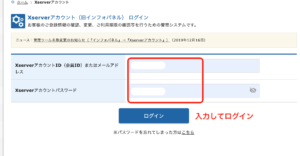
取得したドメインの「サーバー管理」をクリックします。
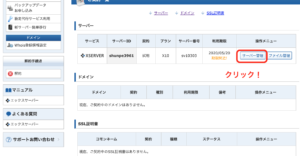
「WordPress簡単インストール」をクリックします。
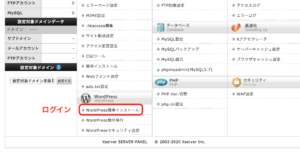
取得したドメインの編集するをクリックします。

WordPressをインストールをクリックします!
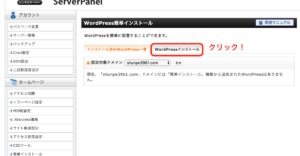
ブログ名、ユーザー名、パスワード、メールアドレスの4カ所を入力します。
 しゅんぺー
しゅんぺー
チェックをして「確認画面へ進む」をクリックします。
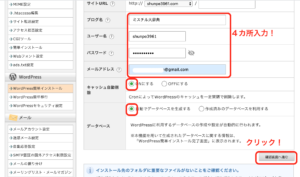
ちなみにユーザー名とパスワードはブログの編集をする時のログイン画面で必要になります!
そして、インストールするをクリックします。

このURLからWordPress(ブログ)の管理画面にいくことができます。
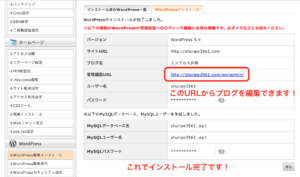
以上で XserverにWordPressをインストール完了です!
簡単なので試してみてくださいね。
次はインストールしたWordPressの初期設定をしていきましょう!
ブログ構築でビジネスを飛躍的に伸ばそう!

私は輸入ビジネスとブログを掛け合わせてビジネスを行っています。
自分の経験を発信することが仕事になっているのである時からものすごく楽になりました。
文章を書くのは苦手でしたが今では月間1万人の方に読んでいただけるブログにもなっています。
 しゅんぺー
しゅんぺー
そんな私の経験をまとめたビジネス教材『Atlas』を作りました。
ブログは輸入ビジネス以外のビジネスにも応用できますからね!
メルマガ登録者限定で、期間限定で無料配布しています。
ブログの始め方・書き方の講座も個別で指導していますよ!
興味がある方はLINEででもご連絡くださいね。
普段の仕事の悩みとかもお気軽にお聞かせください!
ではまた次回の記事でお会いしましょう!
合わせて読みたい記事
 はてなブックマークでブログを高確率でバズらせる方法を5分で解説します。
はてなブックマークでブログを高確率でバズらせる方法を5分で解説します。




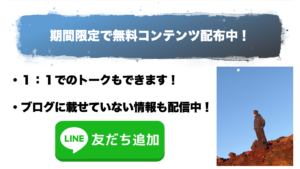
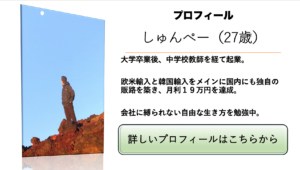

コメントを残す